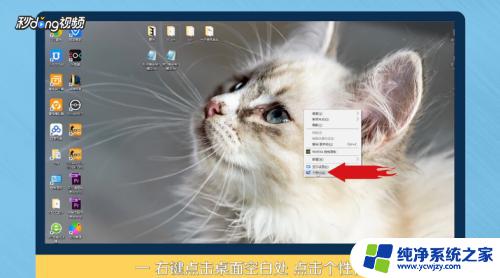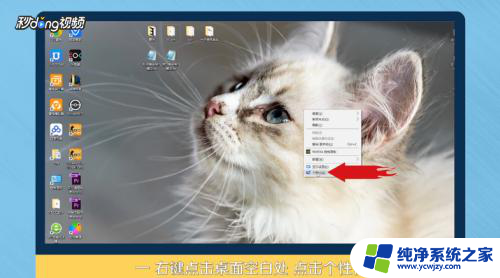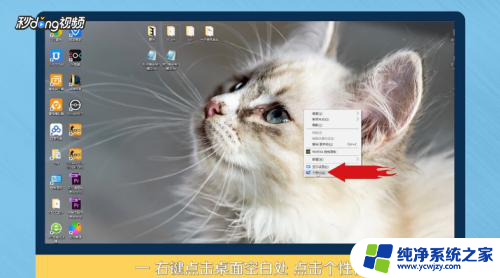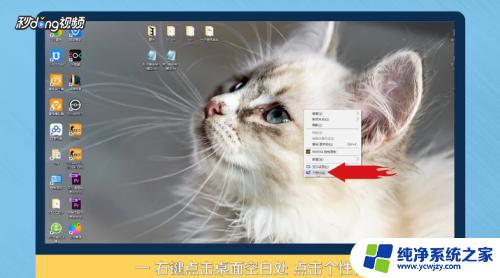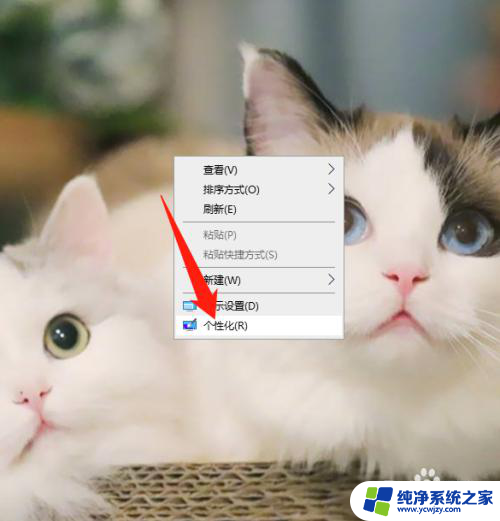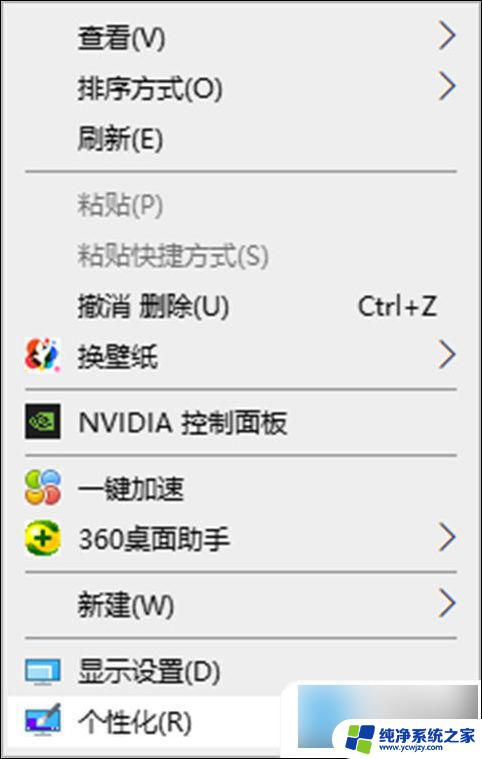windows10怎么将我的电脑添加到桌面 Win10如何将我的电脑添加到桌面
更新时间:2023-10-09 10:54:37作者:yang
windows10怎么将我的电脑添加到桌面,在使用Windows 10操作系统时,我们经常需要快速访问我的电脑中的文件和文件夹,为了方便我们的操作,Windows 10提供了一种简单的方法,即将我的电脑添加到桌面。通过将我的电脑添加到桌面,我们可以轻松地访问计算机中的各种驱动器和文件夹,而无需每次都打开资源管理器。接下来我将为大家介绍一下如何在Windows 10中将我的电脑添加到桌面,以提高我们的工作效率。
具体步骤:
1右键单击桌面空白处,点击“个性化”。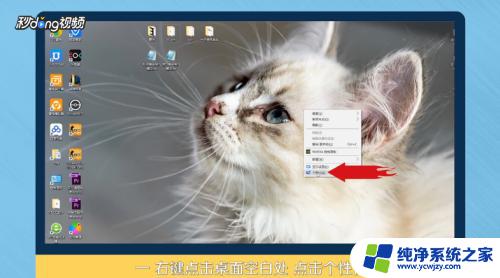 2进入个性化后,点击“主题”。
2进入个性化后,点击“主题”。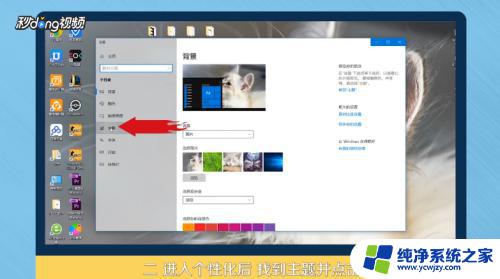 3点击右侧“桌面图标设置”。
3点击右侧“桌面图标设置”。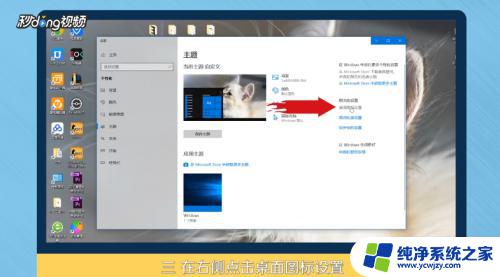 4在桌面图标里勾选“计算机”。
4在桌面图标里勾选“计算机”。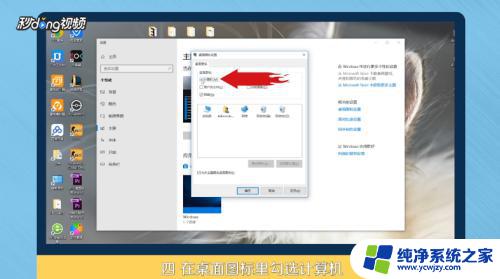 5点击“应用”,点击“确定”即可。
5点击“应用”,点击“确定”即可。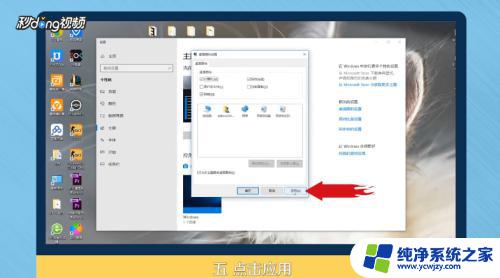 6总结如下。
6总结如下。
以上是关于如何将我的电脑添加到桌面的所有内容,如果有遇到相同情况的用户,可以按照小编的方法来解决。